# PaperCut NG Client, Abrechnungs-Software
Das Gauß-IT-Zentrum hat im Sommer 2010 ein neues Druck-System eingeführt. Als Software zur Erfassung der Druckkosten wird seitdem auf eine Lösung der Firma Paper-Cut zurückgegriffen. Der Druckdatenverkehr wird über Linux-Server und dem CUPS-Druckdienst abgewickelt.
Benutzer, die von einem Einzelplatz-System oder vom eigenen Laptop, Note- oder Netbook drucken wollen, müssen sich zunächst eine Software zum Drucken installieren.
- PaperCut benötigt zur Benutzer-Authentifizierung eine Client-Software auf jedem Rechner, von dem aus gedruckt werden soll. Die Client-Software steht für Windows- Betriebssysteme, Apple und Linux bereit.
[Download PaperCut-Client](https://www.tu-braunschweig.de/it/druckdienste#accordion__header-85679071987 "https://www.tu-braunschweig.de/it/druckdienste#accordion__header-85679071987")
- Grundlage zum Betrieb der Client-Software ist die Java Laufzeitumgebung ab Version 5.
[Java Download für alle Betriebssysteme](http://www.java.com/de/download/manual.jsp "http://www.java.com/de/download/manual.jsp")
Nach der Installation des PaperCut-Clients, müssen die Drucker mit Treibern installiert werden.
- [Drucker automatisch einrichten](https://books.rz.tu-bs.de/books/drucker-installation-auf-eigenen-geraten/chapter/drucker-treiber-mit-printdeploy-automatisch "Print-Deploy")
- oder
- [Drucker manuell einrichten](https://books.rz.tu-bs.de/books/drucker-installation-auf-eigenen-geraten/chapter/drucker-treiber-installieren-manuell)
# Windows: Installation Druck-Software
Das Software-Paket zur Installation des Drucker-Clients kann vom Gauß-IT-Zentrum (GITZ) vorkonfiguriert bezogen werden (siehe Angaben am Ende dieser Anleitung). Nach der Installation erscheint ein kleines Fenster mit dem aktuellen Kontostand des angemeldeten Benutzers oben rechts auf dem Bildschirm. Die Installation verläuft für die verschiedenen Windows Betriebssysteme weitgehend identisch.
Hinweis: Standardmäßig übergibt Windows den Benutzernamen des lokalen Systems an den Druck-Server. Wenn Sie Ihren GITZ-Anmeldenamen übergeben möchten, z.B. um auf der Druckauftrags-Identifikationsseite Ihre TUBS-ID gedruckt zu bekommen, müssen Sie in Windows entweder einen Benutzer mit eben diesem Namen anlegen oder den aktuellen Anmeldenamen in der Computerverwaltung entsprechend ändern (Systemsteuerung → Computerverwaltung → Lokale Benutzer und Gruppen → Benutzer).
Download-Link zur Software finden Sie unter [https://www.tu-braunschweig.de/it/druckdienste](https://www.tu-braunschweig.de/it/druckdienste) unter Drucksoftware PaperCut und Drucker-Treiber.
### Der Druck-Client
| 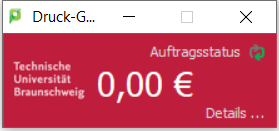
| Nach der Installation des Druck-Clients erscheint das nebenstehende Fenster oben rechts auf dem Bildschirm. Aussehen, Sichtbarkeit und Platzierung des Fensters sind vom GITZ voreingestellt. Für Pool-Räume und alle öffentlich zugängigen Mehrbenutzer-Arbeitsstationen empfehlen wir, diese Voreinstellungen nicht zu verändern, um bei Unterstützungs-Anfragen Unklarheiten zu minimieren, die durch unterschiedliches Aussehen oder unterschiedliche Verortung des Druckkonto-Fensters auftreten könnten.
|
| 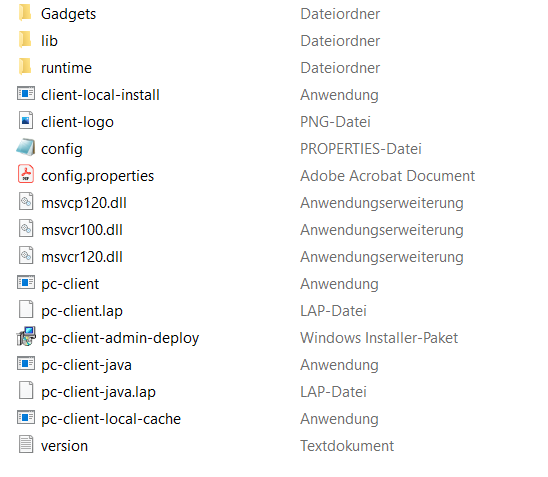
| Sie benötigen administrative Rechte, wenn Sie die Client-Software installieren möchten. Im Ordner „win“ des vom GITZ bereitgestellten Paketes finden Sie eine Datei namens **client-local-install.exe**. Das ist die Installationsdatei.
In den weiteren Dateien und Ordnern befinden sich Java-Archive, Landeseinstellungen sowie weitere zum Client gehörige Module.
Die Datei **client-logo.png** ist das TU-Logo. In der Datei **config.properties** befinden sich die Initialisierungsparameter für den Client.
**Achtung:** Alle Änderungen an und in dieser Dateistruktur können dazu führen, dass der Druck-Client sich nicht installieren lässt.
|
Hinweis: Vor der Installation bitte prüfen, ob eine aktuelle Java-Laufzeitumgebung installiert ist.
| 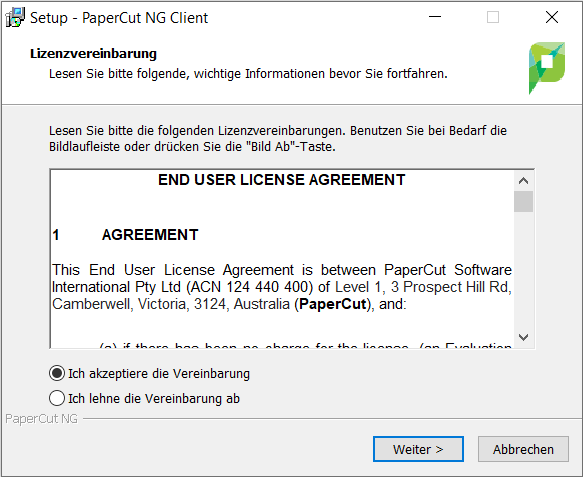
| Zunächst melden Sie sich bitte als administrativer Benutzer an der entsprechenden Arbeitsstation an.
Nach Doppelklick auf die Datei **client-local-install.exe** erscheint nebenstehender Installations-Dialog. Sie werden dazu aufgefordert die Lizenzvereinbarungen zu akzeptieren. Wenn Sie diese gelesen haben, klicken Sie anschließend auf **\[Weiter\]**.
|
| 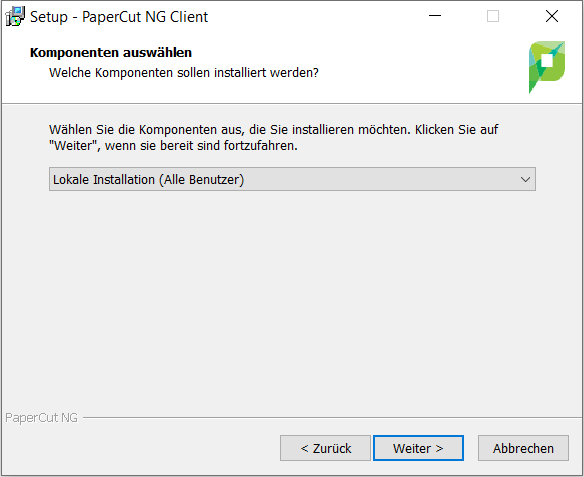
| In diesem Fenster können Sie festlegen, ob der Client allen Benutzern sichtbar wird oder nur für das Benutzerprofil, in dem der Installation-Prozess gestartet wurde.
Auch bei Computern mit nur einem Benutzer kann es Sinn machen **\[Lokale Installation (Alle Benutzer)\]** zu wählen, wenn z.B. später weitere Personen den Rechner benutzen sollen oder eine Person mit verschiedenen Nutzerprofilen arbeiten möchte.
Haben Sie die Auswahl getroffen, so klicken Sie bitte auf **\[Weiter\]**.
|
| 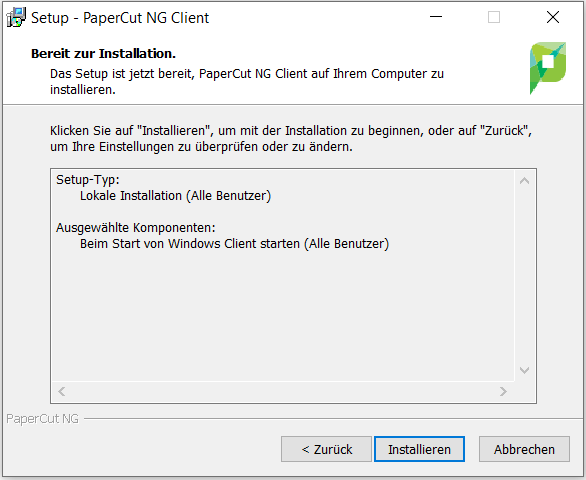
| Die vorgenommenen Einstellungen werden hier noch einmal zusammengefasst dargestellt.
Klicken Sie auf **\[Installieren\]**, um die tatsächliche Installation des Clients zu starten.
|
| 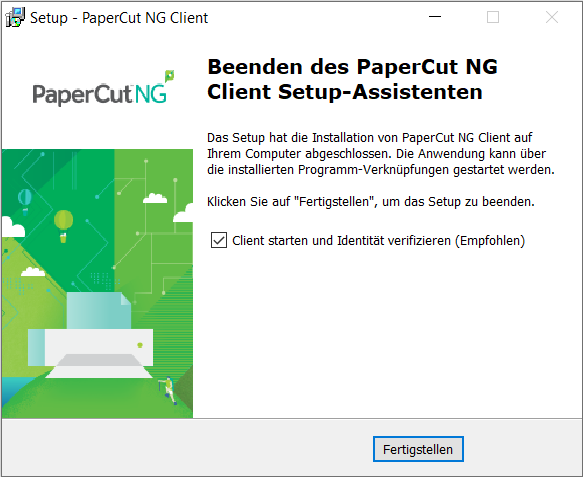
| Das letzte Fenster des Installations-Assistenten gibt Ihnen Rückmeldung, ob die Installation vollständig durchgeführt wurde.
Ist bei **\[Client starten und Identität verifizieren\]** der Haken gesetzt, wird der Druck-Client gestartet.
Je nach Betriebssystemeinstellungen kann aber zuvor ein Neustart notwendig werden.
|
| 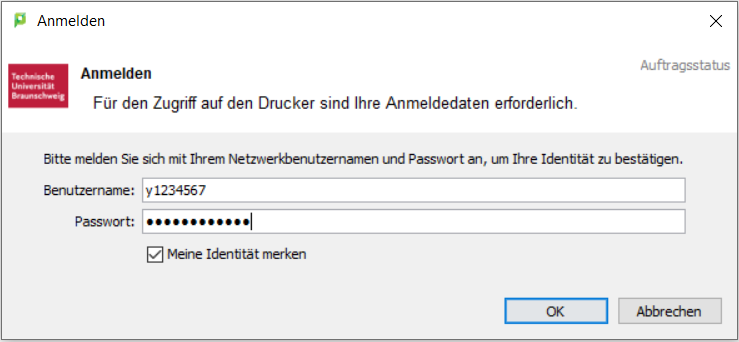
| Geben Sie in das Anmeldeformular Ihre TUBS-ID und das dazugehörige Passwort ein.
|
| 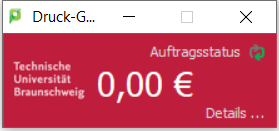
| Als Nächstes sollte das Client-Fenster mit dem aktuellen Kontostand oben rechts auf dem Bildschirm erscheinen. Bei Mitarbeitern beträgt der Kontostand dabei üblicherweise null Euro, bei Studenten wird der aktuelle Kontostand angezeigt.
|
Sie müssen die bereits installierten Drucker des Gauß-IT-Zentrums (GITZ) löschen und nach der Installation von PaperCut die gewünschten Drucker wieder neu hinzufügen.
Eine Anleitung zum installieren der Drucker finden Sie hier: [MacOs: Manuelle Treiber](https://books.rz.tu-bs.de/books/druckdienste/page/linux-macos-drucker-treiber-per-terminal "https://books.rz.tu-bs.de/books/druckdienste/page/macos-drucker-treiber")
Die in der Anleitung beschriebenen Schritte funktionieren sowohl bei Linux als auch bei macOS. Hierzu müssen Sie in beiden Betriebssystemen die jeweilige Konsole/ Terminal öffnen.
Unter Umständen müssen die **Punkte drei und sechs mehrfach ausgeführt werden**, damit Sie mit einem Klick auf **\[Öffnen\]** fortfahren können.
1. Laden Sie sich den neuen PaperCut-Client von der Download-Seite des GITZ herunter [Software für GITZ-Dienste](https://www.tu-braunschweig.de/it/druckdienste#accordion__header-85679071987 "https://www.tu-braunschweig.de/it/druckdienste#accordion__header-85679071987").
Ggf. müssen Sie die runtergeladene Datei noch manuell entpacken.
2. Kopieren Sie die **PCCLient.app** aus dem **GITZ\_drucken\_mac**-Ordner (hier befindet sich die von Ihnen heruntergeladene PaperCut Software) in den **Programme** Ordner.
3. Führen Sie jetzt im **GITZ\_drucken\_mac**-Ordner die Datei **client-local-install** mit einem Rechtsklick bzw. control-klick aus und wählen im nächsten Fenster **\[Öffnen\]** aus.
4. Bestätigen Sie im darauffolgenden Fenster mit **\[Yes\]**.
5. Jetzt erscheint folgender Hinweis. Diesen Hinweis können Sie mit **\[OK\]** schließen.
6. Starten Sie die „PCClient.app“ im „Programme“-Ordner mit einem Rechtsklick bzw. control-klick.
7. Jetzt wird folgende Meldung angezeigt. Bestätigen Sie mit **\[Öffnen\]** und der **PaperCut Client** startet jetzt wie gewohnt.
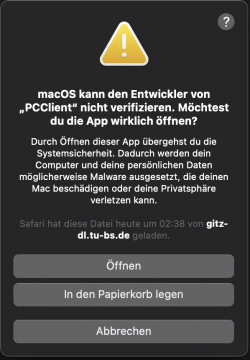
Hinweis: Die Downloads der Druck-Software und der Drucker-Treiber stehen nur aus dem Bereich des TU-Netzes zur Verfügung. Sollen die Downloads von außerhalb der TU durchgeführt werden, ist ein VPN-Zugang zum TU-Netz notwendig.
[VPN-Client anyconnect installieren](https://books.rz.tu-bs.de/books/vpn "https://books.rz.tu-bs.de/books/vpn")
Bitte vergewissern Sie sich vor der Installation von Software, dass Benutzerdaten und Betriebssystem gesichert worden sind.
| 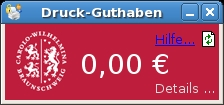
| Nach der Installation der Druck-Software erscheint das nebenstehende Fenster oben rechts auf dem Bildschirm. Aussehen, Sichtbarkeit und Platzierung des Fensters sind vom Gauß-IT-Zentrum voreingestellt. Für Pool-Räume und alle öffentlich zugängigen Mehrbenutzer-Arbeitsstationen empfehlen wir, diese Voreinstellungen nicht zu verändern, um bei Unterstützungsanfragen Unklarheiten zu minimieren, die durch unterschiedliches Aussehen oder unterschiedliche Verortung des Druckkonto-Fensters auftreten könnten.
|
---
| 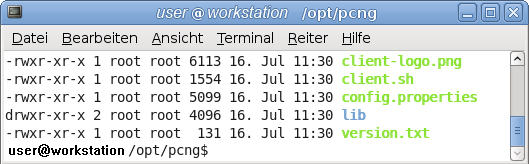
| Laden Sie die Druck-Software herunter und melden Sie sich als Administrator an.
Entpacken Sie die Datei *GITZ\_drucken\_linux.zip*, als Speicherort empfehlen wir den Ordner */opt/pcng/* . Im Ordner *„Linux“* des entpackten Paketes finden Sie die Datei ***pc-client-linux.sh***. Das ist die ausführbare Datei. In den weiteren Dateien und Ordnern befinden sich Java-Archive, Landeseinstellungen sowie weitere zum Client gehörige Module.
Die Datei client-logo.png ist das TU-Logo. In der Datei config.properties befinden sich die Initialisierungsparameter für den Client.
Alle Änderungen an und in dieser Dateistruktur können dazu führen, dass der PaperCut-Client sich nicht starten lässt.
|
Hinweis: Vor der Integration bitte prüfen, ob eine aktuelle Java-Laufzeitumgebung installiert ist.
| 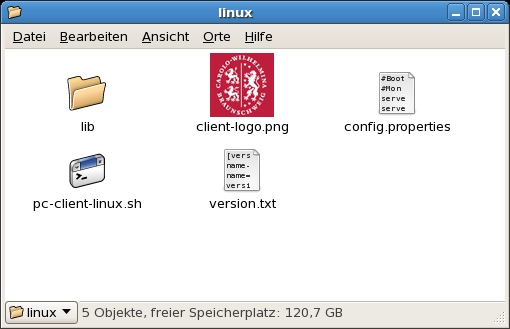
| Machen Sie die script-Datei *pc-client-linux.sh* ausführbar („executable“). Das Skript kann nun im Hintergrund (mit angehängtem &) gestartet werden. Erfahrene Anwender können durch Editieren der Datei config.properties die Kontoanzeige auch minimiert starten lassen. In der config.properties gibt es einen Eintrag „minimized“ der den Startzustand steuert.
|
Hinweis: Falls das Ausführen der Datei nicht funktionieren sollte (Fehlermeldung ^M), bitte eine Konvertierung z.B. mittels dos2unix durchführen.
| 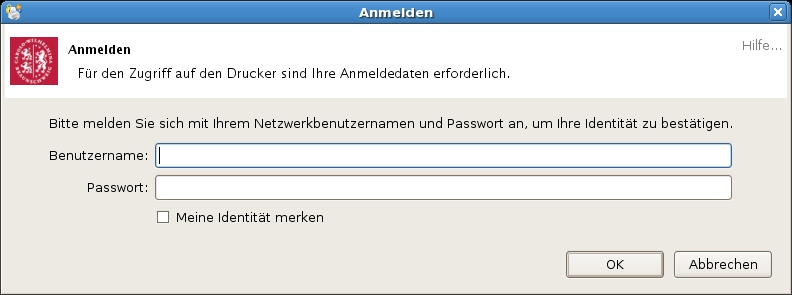
| Nach dem Start von *pc-client-linux.sh* erscheint das Anmeldefenster des PaperCut-Clients. Durch Eingabe von
TUBS-ID und Kennwort, kann nun die Verbindung zur Druckabrechnungs-Software hergestellt werden.
|
Hinweis: Im Administratoraccount sollte die TUBS-ID nicht im Profil gespeichert werden. Achten Sie darauf, dass „Meine Identität merken“ **nicht** angekreuzt ist.
| 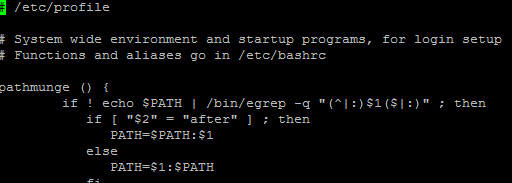
| Bei Mehrbenutzersystem empfehlen wir den automatischen Start des PaperCut-Clients. Hierzu müssen Sie die für Ihre Linux-Distribution spezifische Profildatei entsprechend editieren. Die Druck-Software meldet sich automatisch, sobald sich ein Benutzer anmeldet.
|
Zur Erinnerung: Wir empfehlen den Pfad /opt/pcng/ als Speicherort für die Client-Software
| 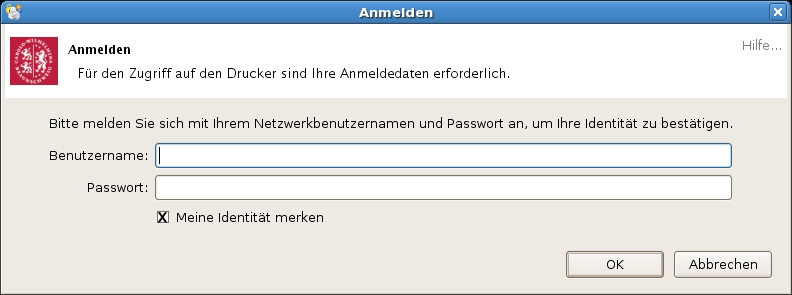
| Geben Sie in das Anmeldeformular Ihre TUBS-ID ein. Die Kennung kann im Benutzer-Profil gespeichert werden, wenn bei **\[Meine ID merken\]** der Haken gesetzt wird.
|
| 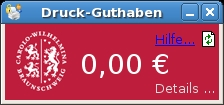
| Als Nächstes sollte das Client-Fenster mit dem aktuellen Kontostand oben rechts auf dem Bildschirm erscheinen. Bei Mitarbeitenden beträgt der Kontostand dabei üblicherweise null Euro, bei Studierenden wird der aktuelle Kontostand angezeigt.
|
Bitte vergewissern Sie sich vor der Installation von Software auf dem eigenen Rechner, dass Benutzerdaten und Betriebssystem gesichert worden sind.
Als Alternative bietet das Gauß-IT-Zentrum seit Dezember 2021 das sog. **WebPrinting** an. Hierfür benötigen Sie keinen installierten Client oder Drucker. Es sind lediglich ein Browser und eine Verbindung zum Datennetz der TU erforderlich.
Genauere Information entnehmen Sie bitte diesem Link: [Drucken per WebPrinting (Online-Druck)](https://books.rz.tu-bs.de/books/drucksystem-informationen/page/webprinting)
| 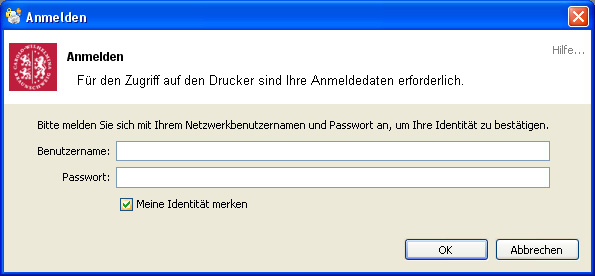
| Beim Anmelden an einen Arbeitsplatz in Ihrem Pool-Raum oder Ihrem eigenen Laptop erscheint das Anmeldefenster zum Druck-System. Melden Sie sich hier mit Ihrer Zugangskennung an, um sich am Abrechnungssystem PaperCut zu registrieren. Wenn Sie bei **\[Meine Identität merken\]** einen Haken setzen, werden Ihre Anmeldedaten in Ihrem Benutzerprofil gespeichert.
|
Hinweis: Es kann sein, dass das Anmeldefenster automatisch ausgeführt wird und dabei die Benutzerdaten der Systemanmeldung übernimmt. Das ist abhängig vom jeweils eingesetzten Betriebssystem und der Art und Weise wie die Drucksoftware auf dem jeweiligen Computer integriert wurde. Es erscheint dann direkt die folgende Anzeige des Kontostandes.
| 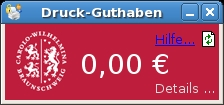
| Nach der Anmeldung erscheint oben rechts auf dem Bildschirm der aktuelle Kontostand Ihres Druckkontos.
|
Hinweis: Überprüfen Sie Ihren Kontostand. Der Kontostand sollte nach der Umstellung des Drucksystems identisch sein mit dem letzten Kontostand vor der Umstellung. x,yz = persönlicher Kontostand
| 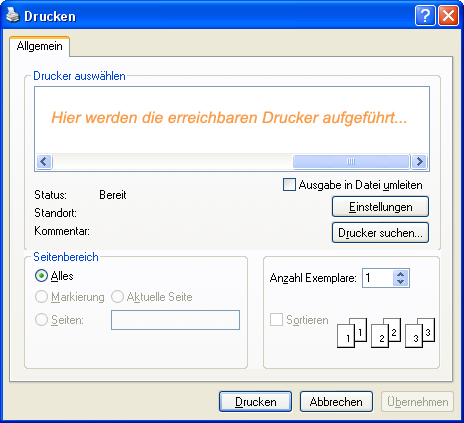
| Zum Drucken öffnen Sie in Ihrer Anwendung den **\[Drucken\]**-Dialog. Ein Dialog-Fenster, ähnlich dem hier abgebildeten, erscheint.
Wählen Sie den gewünschten Drucker aus.
Je nach Standort können unterschiedliche Druckausgabegeräte aufgeführt sein. Wenn Sie auf **\[Einstellungen\]** klicken, können Sie weitere Druckvorgaben machen. Z.B. Duplex-Drucken, um auch die Rückseite eines Blattes zu bedrucken, sofern der Drucker dafür ausgerüstet ist. Auch hier im Zweifelsfall die Spezifikationen des angeschlossenen Druckers in Erfahrung bringen.
|
Hinweis: Im Zweifelsfall fragen Sie bitte im IT-Service-Desk, welcher Drucker für Sie infrage kommt. Mitarbeitende wenden sich bitte an den zuständigen DV-Koordinator.
| 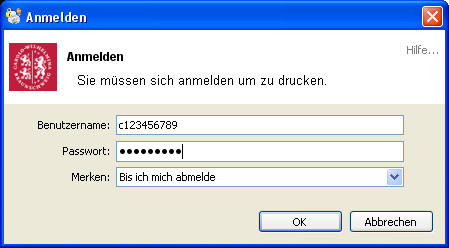
| Nachdem im Drucken-Dialog die Schaltfläche **\[Drucken\]** geklickt wurde, erscheint dieses Authentifizierungsfenster. Hier geben Sie bitte Ihre Benutzerdaten ein. Im Dropdown Feld **\[Merken\]**: können Sie dem Drucksystem angeben, wie lange Sie von diesem Arbeitsplatz aus die Druckdienste nutzen möchten.
|
| 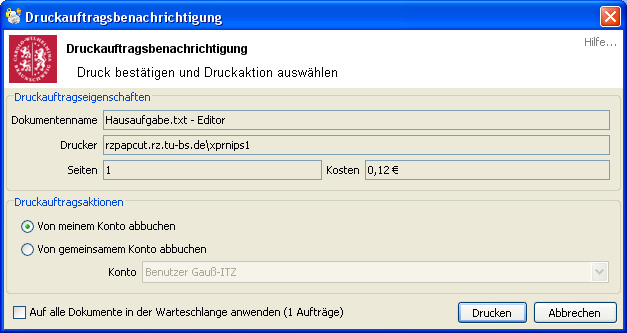
| Bevor der Druckauftrag an den Drucker abgegeben wird, erscheint noch ein weiteres Dialog-Fenster. Hier werden die Details des Druckauftrags zusammengefasst präsentiert und insbesondere der Preis des Auftrages genannt. Im unteren Teil des Druckauftrags unter Druckauftragsoptionen besteht die Möglichkeit zwischen persönlichem Konto und gemeinsamen Konto auszuwählen. Diese Möglichkeit besteht natürlich nur, wenn die vorab im Authentifizierungsfenster eingegebene Kennung auch zu einem gemeinsamen Konto gehört. Das kann beispielsweise der Fall sein, wenn man als studentischer Mitarbeitender, als Instituts- oder Verwaltungsmitarbeitender entsprechende Möglichkeiten eingeräumt bekommen hat.
|
Hinweis: Das Benachrichtigungsfenster ist die „letzte Instanz“ vor dem Absetzen des Druckauftrages. Wer hier seinen Druckauftrag mit Klicken der Schaltfläche **\[Drucken \]** abschickt, kann den Auftrag nicht mehr aufhalten - das Druckkonto wird entsprechend belastet.
Bei Mac
OS und Linux wird die sogenannte „Banner Page“, die zu Identifizierung des Druckauftrages dient, mitberechnet. Dieses Verhalten ist derzeit aus technischen Gründen nicht zu ändern. Nutzer:innen, die die zusätzlichen Kosten umgehen möchten, drucken bitte von den Windows-Poolraum-Rechnern aus.
| Drucker/Plotter | *Standort* | Raum (Nr.) | *Drucker- bzw. Papier-Typ* | **`Drucker-Nummer`** |
|---|
| **p** = printer | ***zent*** = GITZ-Zentralstandort, Hans-Sommer-Str. 65 | **004** = Raum 004 | ***c*** = Farbdrucker (color) | **`20`** |
| pl = plotter | alt = Altgebäude, Pockelsstraße 4 | | s = Schwarz-Weiß-Drucker | |
| | ext = extern (z.B. Campus Nord, Informatikzentrum, UB) | | f = Foto-Papier (Plotter) | |
| | | | m = mattes Papier (Plotter ) | |
| | | | e = Entwurfspapier (Plotter) | |